ps卡怎么办

ps卡怎么办?
1. 停用“主页”屏幕
现在很多小伙伴都用上了新版PS,新版里增加了一个“主页”屏幕,非常消耗资源。如果你对新版的主页屏幕无感,建议直接关闭。方法是:Ctrl+K打开选项面板,点击“常规”,勾选“停用‘主页’屏幕”即可。当然如果你愿意,也可以一并勾选“使用旧版‘新建文档’界面”。是的!我就是这么干的。
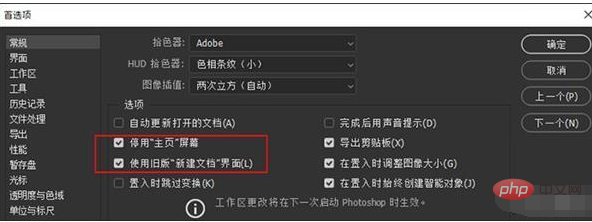
2. 禁用不常用功能
在“工具”标签下,有很多平时并不怎么常用的功能,这些功能虽然作用不大,但会明显拖慢PS的运行速度。就像Windows的界面特效一样,打开越少运行越快。通常我只会保留以上四项,满足绝大多数应用足够了。
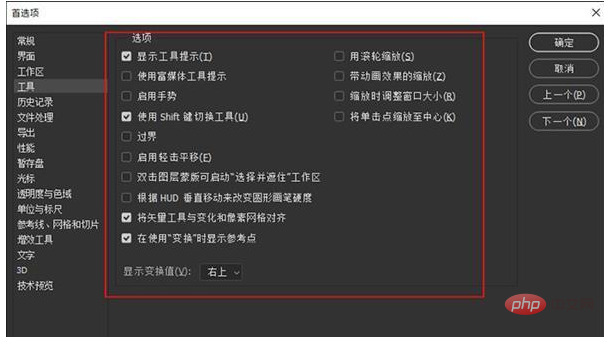
3. 关闭“后台存储”
“后台存储”的含义是每隔一段时间,PS自动保存当前文件的修改,以免断电或异常当机给用户造成损失。然而很多情况下,PS卡死其实多半都是它的“功劳”,尤其当你处理的文件过于复杂时,“后台存储”带来的隐患往往比它的正向作用还高,建议关闭!
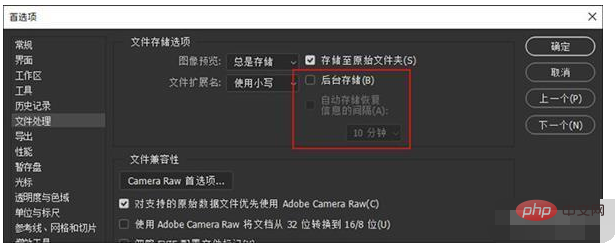
4. 正确设置暂存盘
当PS发现可用内存不足时,会自动调用“暂存盘”存储文件。千万别小看PS的临时文件,几个GB都是小打小闹,如果你的文件分辨率足够高,或者链接了大量智能对象(比如网上下载的各种模板),那么十来GB也不在话下。在这种情况下,PS的可用内存会被迅速耗光,继而使用速度较慢的硬盘(暂存盘)。
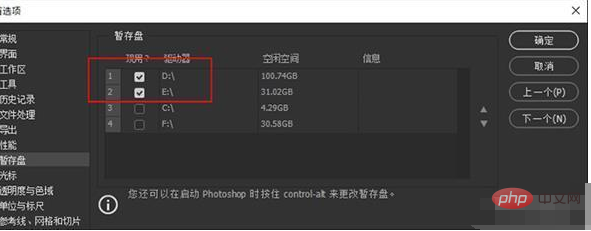
通常暂存盘的设置会有以下几个原则,设置好后处理大图片会明显感觉到顺畅。
1) 最好设置到SSD,原因你懂的;
2) 同时设置多个暂存盘,当一个盘存满后,还有后备有选,避免出现暂存盘不足的问题;

3) 一定不要包含C盘,C盘是系统盘,本身读写就很频繁,另一方面PS缓存也会与虚拟内存抢占空间,造成更多的问题;
5. 图形处理器
如果你的显卡比较给力,那么就可以在这里选择“高级”,如果显卡一般或是老显卡,则应该选择“基本”或是“正常”。总之这里没有一定之规,完全要按照自己电脑配置来,适合就是最好的。
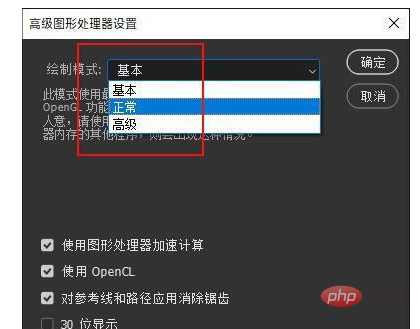
此外如果你感觉修改很多PS参数后依旧卡顿,可以试着关闭一下“使用图形处理器”,很多情况下会有奇效。
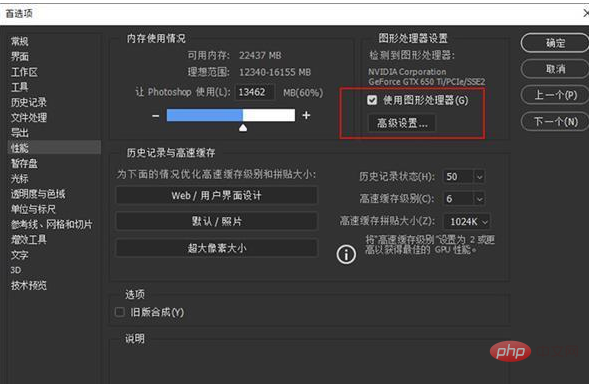
6. 历史记录和高速缓存
很多小伙伴认为“性能”标签里的“高速缓存级别”和“高速缓存拼贴大小”,数值越大越快,其实不然。这里的高速缓存并不像大家想像中那样简单,它其实是与你要处理的图片大小及类型(比方说图层多少)息息相关的。比方说你要处理的图片尺寸不大但图层很多(比方说设计图),就应该将缓存级别设低(如1或2)。而如果图片的图层很少但像素很大(比方说摄影图),则需要将缓存级别调高。总之这里完全应该根据你日常的工作性质来定,而非越高越好或越低越好。
此外PS已经帮我们内置好了三个默认选项,“WEB/用户界面设计”、“默认/照片”、“超大像素大小”,根据自己的工作性质点击,也能得到比较好的优化设置。
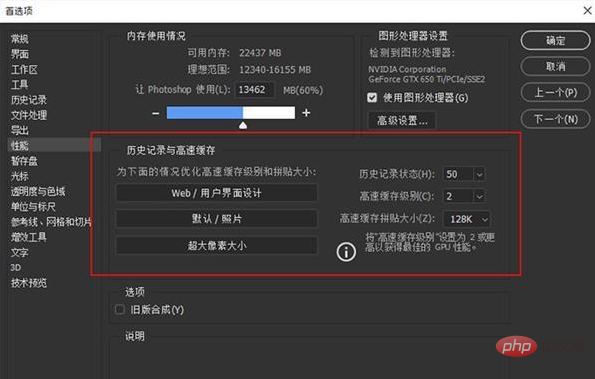
7. 图层结构优化
图层是PS的精髓,但有时一些错误的图层使用也会令图片体积剧增。举个例子,调整层和复制层相比就有很多优势,除了可以实现无损式调节之外,它的一大好处是几乎不增加文档大小。类似的还有智能对象,尽管智能对象有着这样或那样的优点,但它往往也是图片尺寸暴增、PS运行卡顿的“元凶”。事实上在完成最后编辑后,智能对象应尽量进行栅格化处理,这样可以减少图像的体积。
8. 文字预览
做设计难免会安装很多字体,但字体一多,文字工具就会出现卡顿。有一个办法可以解决这个问题,点击“文字”菜单→“字体预览大小”→“小”,既保留了字体预览功能,又能加快字体的加载速度。
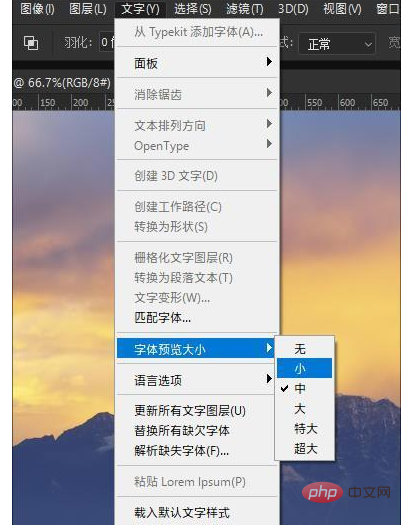
此外首选项里的“文字”也可以做一些设置,我个人一般只保留“启用文字图层替代字形”和“使用占位符文本填充新文字图层”两个选项,其他用途也不是很大,建议关闭。
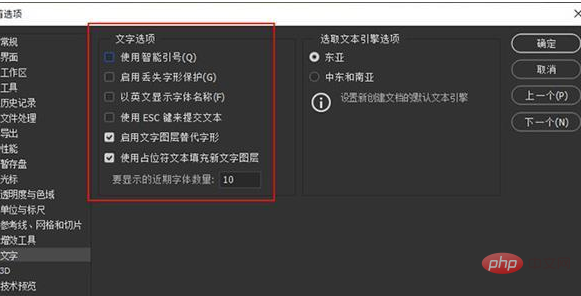
9. 扩展面板
“增效工具”里的“允许扩展连接到Internet”也应关闭,国内通行做法,大家都懂哈!
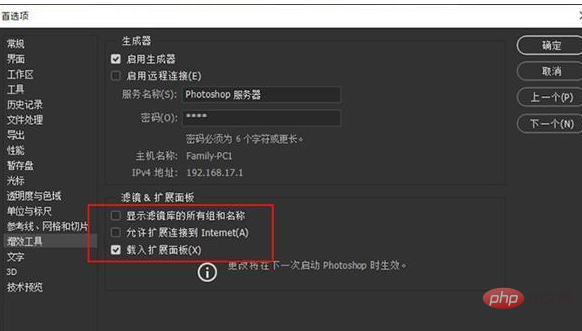
10. 更换PS版本
如果上述所有设置都不管用,就要考虑一下是否为PS版本的问题。就比如说PS 2017,这个版本整体优化就不是很好,很多小伙伴都是使用一段时间后就有各种卡顿发生。解决的方法是更换其他版本,比如PS 2015或者PS 2018都是比较不错的选择。
写在最后
以上设置基本涵盖了PS优化的方方面面,做完后重新启动一下PS,多数都有明显改观。如果还有问题,则要考虑一下电脑配置以及所处理图片是否包含了图层过多或者链接大量智能对象。总之新版往往都会要比旧版更吃资源,如果增加的新功能并不能对你的工作体现多少帮助,那么选择一个熟悉的老版,其实才是最合适的!
以上是ps卡怎么办的详细内容。更多信息请关注PHP中文网其他相关文章!

热AI工具

Undresser.AI Undress
人工智能驱动的应用程序,用于创建逼真的裸体照片

AI Clothes Remover
用于从照片中去除衣服的在线人工智能工具。

Undress AI Tool
免费脱衣服图片

Clothoff.io
AI脱衣机

AI Hentai Generator
免费生成ai无尽的。

热门文章

热工具

记事本++7.3.1
好用且免费的代码编辑器

SublimeText3汉化版
中文版,非常好用

禅工作室 13.0.1
功能强大的PHP集成开发环境

Dreamweaver CS6
视觉化网页开发工具

SublimeText3 Mac版
神级代码编辑软件(SublimeText3)
 ps序列号cs5永久免费2020
Jul 13, 2023 am 10:06 AM
ps序列号cs5永久免费2020
Jul 13, 2023 am 10:06 AM
ps序列号cs5永久免费2020有:1、1330-1384-7388-4265-2355-8589(中文);2、1330-1409-7892-5799-0412-7680(中文);3、1330-1616-1993-8375-9492-6951(中文);4、1330-1971-2669-5043-0398-7801(中文)等。
 ps如何删除选中区域
Aug 07, 2023 pm 01:46 PM
ps如何删除选中区域
Aug 07, 2023 pm 01:46 PM
ps删除选中区域的步骤:1、打开想要编辑的图片;2、使用合适的工具创建选区;3、可以使用多种方法删除选区中的内容,使用“删除”键、使用“修复画笔工具”、使用“内容感知填充”、使用“图章工具”等;4、使用工具来修复任何明显的痕迹或缺陷,使图片看起来更自然;5、完成编辑后,点击菜单栏中的“文件”>“保存”来保存编辑结果。
 ps安装无法写入注册表值错误160怎么办
Mar 22, 2023 pm 02:33 PM
ps安装无法写入注册表值错误160怎么办
Mar 22, 2023 pm 02:33 PM
ps安装无法写入注册表值错误160的解决办法:1、查看电脑中是否有2345的软件,若有则卸载该软件;2、按“Win+R”输入“Regedit”打开系统注册表,然后找到“Photoshop.exe”并将Photoshop项删除即可。
 PS的界面字体太小怎么办
Dec 01, 2022 am 11:31 AM
PS的界面字体太小怎么办
Dec 01, 2022 am 11:31 AM
PS的界面字体太小的修改方法:1、打开ps,点击ps顶部菜单栏上的“编辑”按钮展开编辑菜单;2、在展开的编辑菜单中点击“首选项”按钮,然后点击“界面...”按钮;3、在界面设置中将用户界面字体大小设置为“大”,将UI缩放设置为“200%”并保存设置,然后将ps重启即可生效。
 如何使用PowerShell自动执行任务
Feb 20, 2024 pm 01:51 PM
如何使用PowerShell自动执行任务
Feb 20, 2024 pm 01:51 PM
如果您是IT管理员或技术专家,您一定意识到自动化的重要性。尤其对于Windows用户来说,MicrosoftPowerShell是最佳的自动化工具之一。微软为满足您的自动化需求提供了各种工具,无需安装第三方应用程序。本指南将详细介绍如何利用PowerShell自动化执行任务。什么是PowerShell脚本?如果您有使用PowerShell的经验,您可能已经使用过命令来配置您的操作系统。脚本是.ps1文件中这些命令的集合。.ps1文件包含由PowerShell执行的脚本,例如基本的Get-Help
 ps提取线稿操作过程介绍
Apr 01, 2024 pm 12:51 PM
ps提取线稿操作过程介绍
Apr 01, 2024 pm 12:51 PM
1、打开软件,导入一张素材,如下图所示。2、然后ctrl+shift+u去色。3、接着ctrl+J复制图层。4、然后ctrl+I反向,然后将图层混合模式设置为颜色减淡。5、点击滤镜--其他--最小值。6、在弹出的对话框中半径设置为2,点击确定。7、最后就看到线稿提取出来了。
 ps快捷键大全
Mar 11, 2024 pm 04:31 PM
ps快捷键大全
Mar 11, 2024 pm 04:31 PM
1、Ctrl + N:新建一个文档。2、Ctrl + O:打开一个文件。3、Ctrl + S:保存当前文件。4、Ctrl + Shift + S:另存为。5、Ctrl + W:关闭当前文档。6、Ctrl + Q:退出 Photoshop。7、Ctrl + Z:撤销。8、Ctrl + Y:重做。9、Ctrl + X:剪切选中内容。10、Ctrl + C:复制选中内容。
 无法使用PS快捷键进行填充
Feb 19, 2024 am 09:18 AM
无法使用PS快捷键进行填充
Feb 19, 2024 am 09:18 AM
随着数字时代的发展,图像处理软件成为我们生活和工作中不可或缺的一部分。其中,Adobe公司开发的Photoshop(简称PS)是最著名的图像处理软件之一,其功能强大,操作灵活,深受用户的喜爱。然而,使用PS时,有些用户反映快捷键“填充”(Fill)无法正常使用的问题,给用户的使用体验带来了困扰。快捷键是软件中提供的一种快速操作的方式,避免繁琐的鼠标点击操作,






